在iPhone上如何使用和管理语音备忘录的完整指南。
如何在iPhone上录制语音备忘录
在iPhone上录制语音备忘录非常简单。你所需要注意的就是在录制时避免周围的噪音,录制完成后别忘了把它保存在你的设备上。
步骤1。打开iPhone上的“语音备忘录”应用程序。
步骤2。点击屏幕上的红色“录制”按钮开始录制。
步骤3。再次点击“录制”按钮停止录制。然后您可以点击“播放”按钮播放您录制的语音备忘录。
步骤4。点击红色按钮右侧的“完成”,设置语音备忘录的名称,点击“保存”,将语音备忘录保存在iPhone上。

如何在iPhone上共享语音备忘录4种方式
在iPhone上分享语音备忘录的方式有很多种。例如,你可以从iPhone发送语音备忘录到电脑,通过电子邮件传输语音备忘录,或者从iPhone共享语音备忘录到Instagram等社交媒体应用程序。
方法1。如何将语音备忘录从iPhone发送到电脑
将语音备忘录从iPhone传输到电脑上是备份音频文件的一个不错的选择。此外,从iPhone下载语音备忘录到电脑后,您还可以编辑音频。要从iPhone发送语音备忘录到电脑,无论是Mac还是PC,你都可以应用iPhone transfer软件—EaseUS MobiMover。它有助于:
- 从计算机访问和管理iDevice内容
- 在iPhone/iPad/iPod和电脑之间传输文件
- 共享数据从一个iPhone/iPad/iPod到另一个
更重要的是,它也可以很好地作为一个视频下载器,使您能够下载在线视频和音频文件到您的电脑或iPhone/iPad/iPod通过URL。
从iPhone发送语音备忘录到电脑:
步骤1。将iPhone连接到电脑上>启动EaseUS移动工具>在EaseUS移动工具主界面单击“内容管理”>单击“音频”>选择“语音备忘录”。

步骤2。从列出的语音备忘录来看,选择您想要的项目>单击“设置”按钮,在您的PC上设置一个位置来容纳传输的项目。
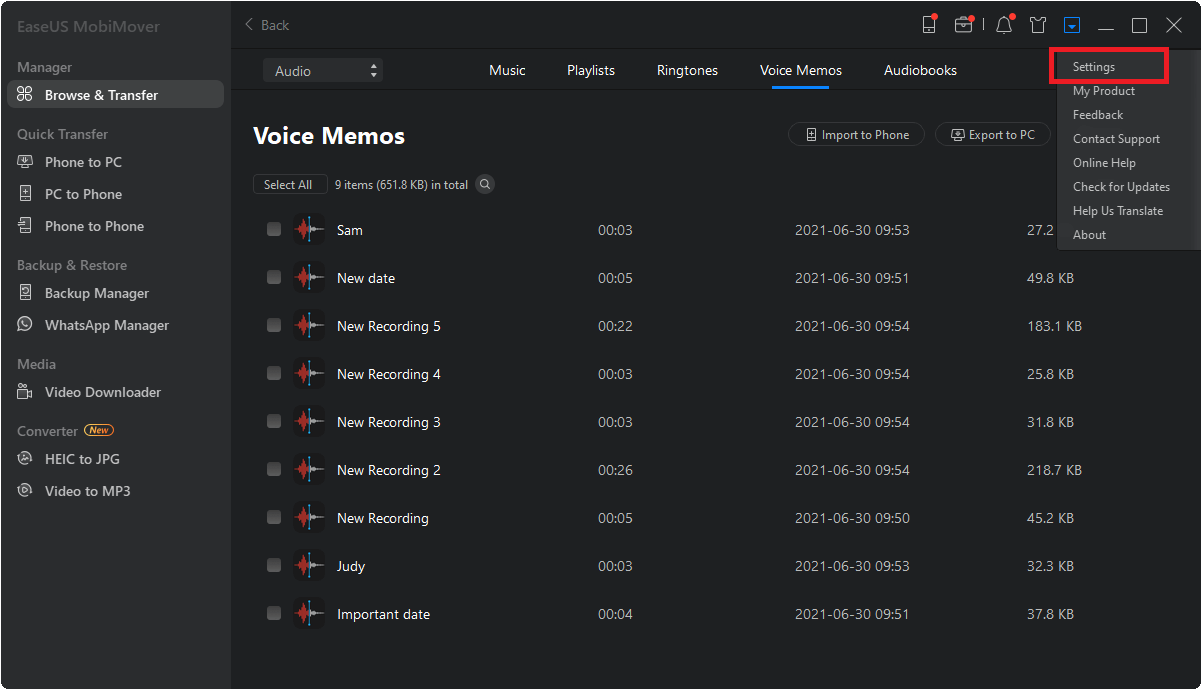
步骤3。点击“传输到PC”开始传输。在此过程完成之前,请不要断开iPhone和PC之间的连接。
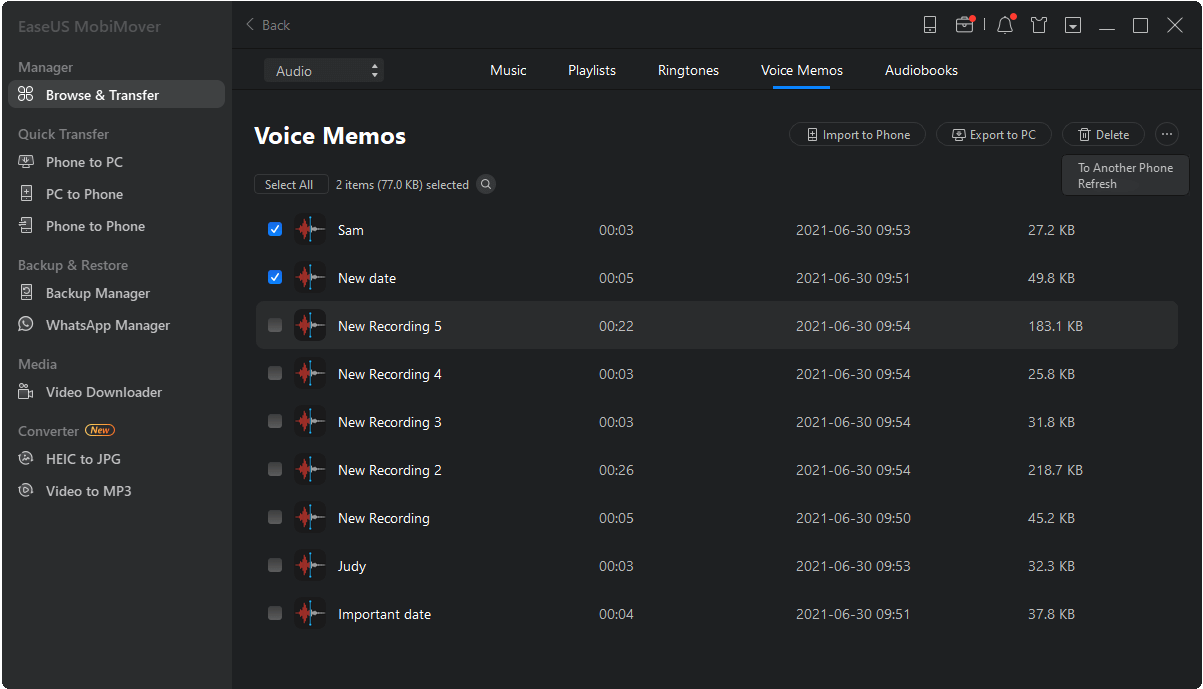
方法2。如何分享语音备忘录从iPhone到Facebook, Instagram, WhatsApp…
录制完语音备忘录后,你可能想在社交媒体上分享,或者通过即时通讯应用程序发送给其他人。如果是这样,请按照下面的步骤学习如何做到这一点。
分享语音备忘录从iPhone到Facebook/Instagram/WhatsApp:
步骤1。进入“语音备忘录”应用程序,点击你想分享的项目。
步骤2。点击“更多”按钮,选择“分享”。
步骤3。根据您的需要选择应用程序。

方法3。如何从iPhone发送语音备忘录到电子邮件
如果你想从iPhone向Android发送语音备忘录,使用电子邮件可能是一个不错的选择。通过电子邮件,你可以将iPhone上的语音备忘录分享给任何其他可以接收电子邮件的设备。使用电子邮件从iPhone发送语音备忘录的步骤与方法2中的步骤非常相似。您唯一需要更改的是在最后一步中选择“Mail”。
方法4。如何空投iPhone语音备忘录
你打算把语音备忘录从iPhone转移到另一台苹果设备上吗?如果你想把iPhone上的语音备忘录导出到另一台iPhone或Mac上,使用AirDrop也是一种解决方案。AirDrop是一项文件共享服务,允许您在两个AirDrop支持的设备之间共享照片,视频,联系人,语音备忘录等。无论你是想将联系人从iPhone传送到Mac,还是想将语音备忘录从iPhone传送到iPad,它都会有所帮助。
步骤1。打开空投在你的设备上。
步骤2。打开“语音备忘录”应用程序,点击录音。
步骤3。点击“更多”按钮,选择“分享”。
步骤4。点击“空投”并选择目标设备。
第5步。在目标设备上,点击“接受”开始接收来自iPhone的语音备忘录。

iPhone上如何删除语音备忘录
有时,您可能希望从设备中删除不需要的录音。要从iPhone上删除语音备忘录,请点击语音备忘录应用程序的“编辑”按钮,选择想要删除的项目,然后点击屏幕右下角的“删除”按钮。
底线
如果你需要经常使用语音备忘录应用程序,你有必要从本指南中学习如何使用和管理iPhone上的录音。顺便说一下,你也可以将你的iPhone录音存储到iCloud中,以便在所有iCloud设备上进行备份和共享。希望本指南对您有所帮助。
这个页面有用吗?
相关文章
![作者图标]() 米拉/ 2023年5月26日
米拉/ 2023年5月26日如何恢复WhatsApp从备份到Android和iPhone
![作者图标]() 索菲亚·阿尔伯特/ 2023年5月26日
索菲亚·阿尔伯特/ 2023年5月26日![作者图标]() Daisy/ 2023年4月19日
Daisy/ 2023年4月19日修复了Windows 10/8/7下iPhone无法在PC上显示的问题
![作者图标]() 米拉/ 2023年4月18日
米拉/ 2023年4月18日